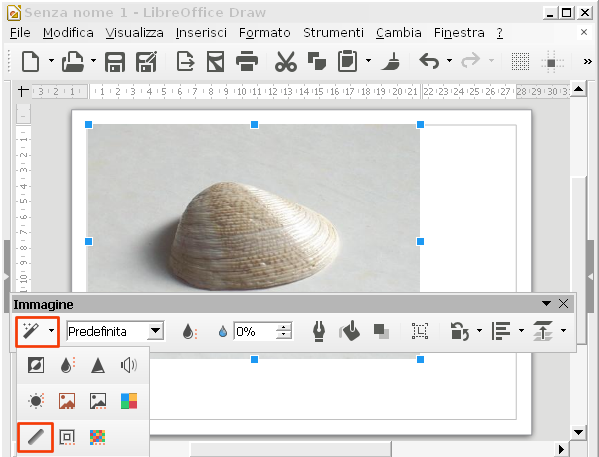
Il software LibreOffice Draw è in grado di gestire varie tipologie di immagini di tipo bitmap che possono essere inserite all’interno dell’area di lavoro e variamente modificate. Senza voler entrare in concorrenza con programmi più specializzati, Draw dispone anche di alcuni filtri che permettono di modificare in maniera creativa foto ed immagini.
desktop publishing
LibreOffice Draw, aggiungere oggetti alla libreria
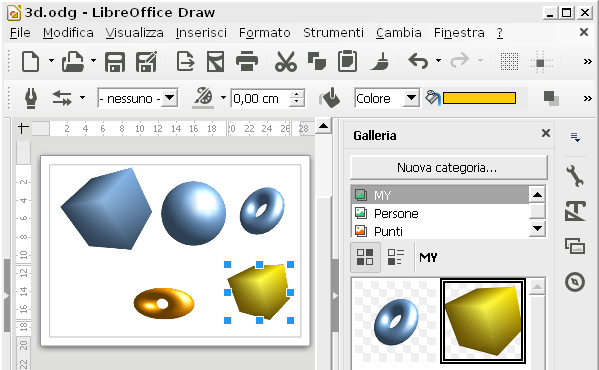
Nelle precedenti guide dedicate a LibreOffice Draw abbiamo visto come utilizzare questo programma per creare diverse tipologie di oggetti (cerchi, solidi di rotazione, testi in 3D). In molte occasioni può essere utile salvare un oggetto di Draw per poterlo riutilizzare in un diverso progetto o in un altro modulo di LibreOffice.
LibreOffice Draw, disegnare un solido di rotazione 3D
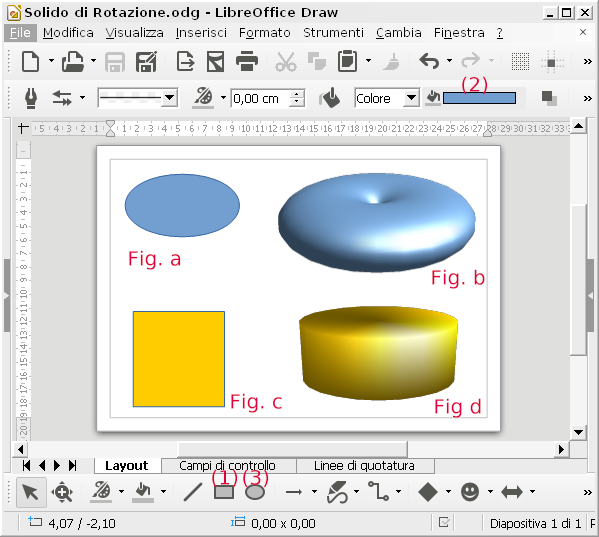
Una funzione di disegno poco nota di LibreOffice Draw da la possibilità di convertire un elemento bidimensionale in un solido di rotazione. In questa guida vedremo un paio di semplici esempi di come si usa questa funzione facendo riferimento in particolare a LibreOffice 5.
LibreOffice Draw, creare un PDF ottimizzato per la stampa
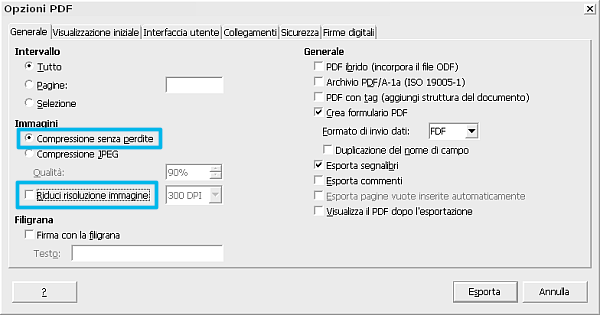
Nelle passate settimane abbiamo accennato diverse volte all’uso di LibreOffice Draw come semplice programma di desktop publishing. In questo campo il formato PDF è spesso la soluzione migliore per salvare un documento prima di avviarlo alla stampa. Tuttavia per ottenere una stampa ottimale del contenuto grafico è necessario modificare le impostazioni predefinite di Draw.
LibreOffice Draw, come disegnare un cerchio
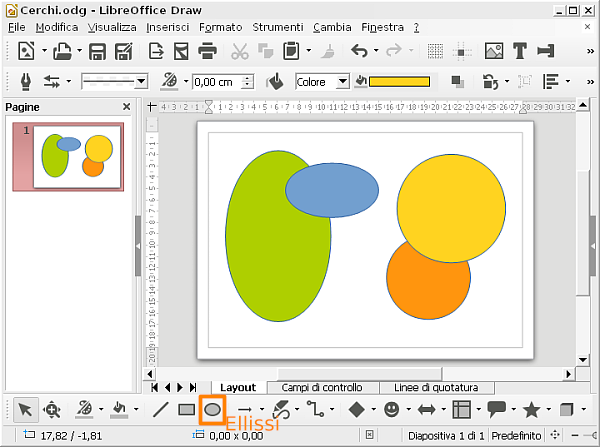
Con questa guida torniamo a parlare delle primitive del disegno vettoriale in LibreOffice Draw di cui ci siamo già occupati parlando di rette ed angoli. Vedremo in particolare come attraverso lo strumento “Ellissi” di Draw sia possibile tracciare un cerchio (oltre che ovviamente un’ellisse)
LibreOffice Draw, aggiungere immagini da file o scanner
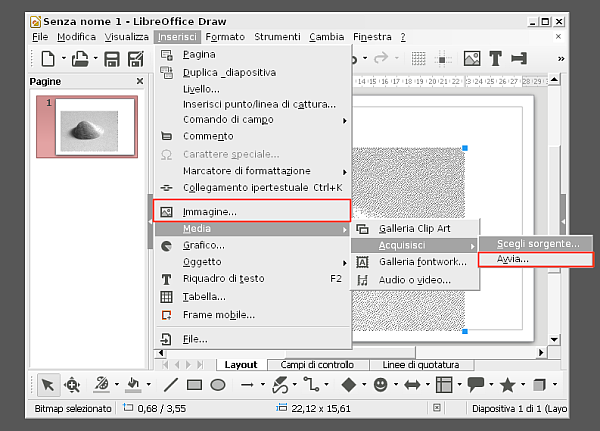
In un progetto di LibreOffice Draw è possibile aggiungere immagini sotto forma di oggetto modificabile. Draw in particolare supporta sia l’importazione diretta da file sia l’acquisizione di una nuova immagine attraverso uno scanner. In questa guida vedremo brevemente come utilizzare queste due funzioni.
Disegnare un attestato con LibreOffice Draw (pergamena)
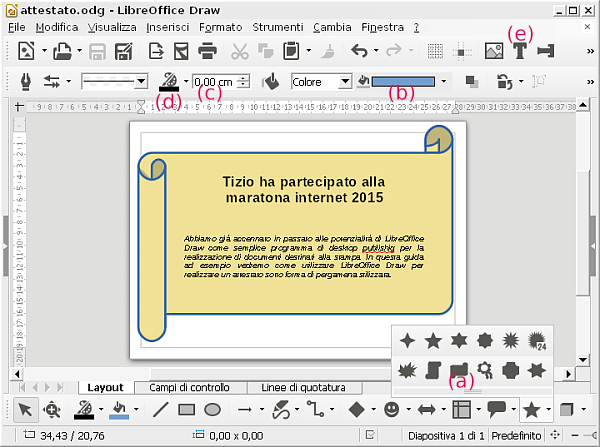
Abbiamo già accennato in passato alle potenzialità di LibreOffice Draw come semplice programma di desktop publishig per la realizzazione di documenti destinati alla stampa. In questa guida ad esempio vedremo come utilizzare LibreOffice Draw per realizzare un attestato sotto forma di pergamena stilizzata.
LibreOffice Draw, tracciare linee rette ed angoli
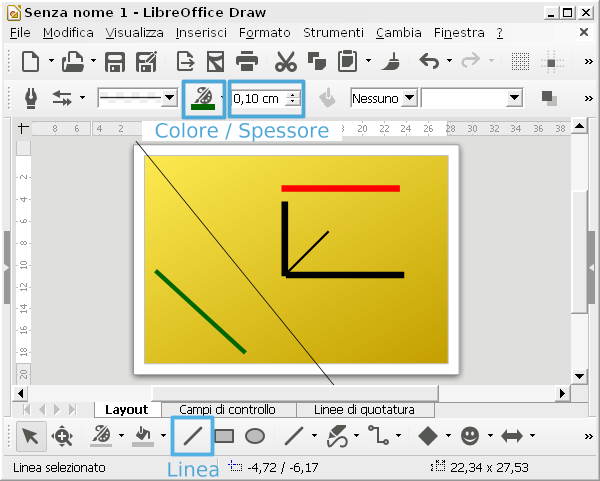
Nelle precedenti guide dedicate LibreOffice Draw abbiamo impiegato le notevoli potenzialità del programma per realizzare due semplici progetti (una mappa mentale e un effetto morphing). Con questa guida invece cominciamo ad analizzare più nel dettaglio il funzionamento di LibreOffice Draw partendo da una primitiva del disegno vettoriale: la linea retta.
Una mappa mentale con LibreOffice Draw
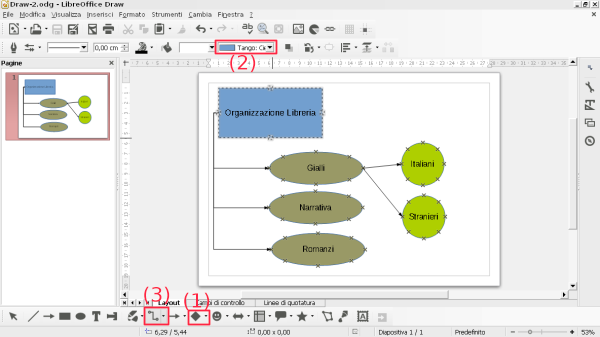
In questa guida vedremo brevemente come utilizzare LibreOffice Draw per realizzare una mappa mentale che rappresenti graficamente un’idea o un progetto. Per questo tipo di utilizzi le funzioni di grafica vettoriale di LibreOffice Draw si rivelano particolarmente efficaci permettendoci di ridimensionare liberamente ogni elemento della mappa.
Grafica vettoriale con LibreOffice Draw
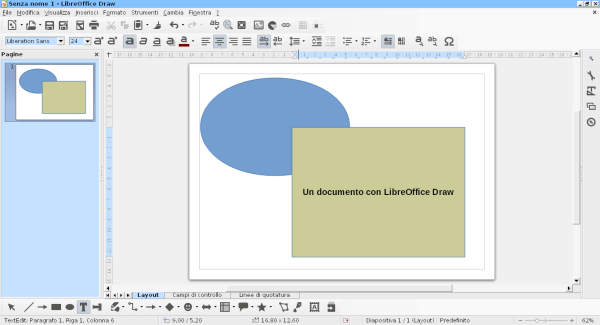
La suite LibreOffice contiene un modulo dedicato alla grafica vettoriale che si rivela molto versatile anche in ambiti non strettamente legati alla grafica. LibreOffice Draw è infatti in grado di generare documenti multi-pagina, può gestire, manipolare e distribuire blocchi di testo, grafici ed immagini raster.
